게임을 할 때 컴퓨터가 갑자기 멈추는 이유에 대한 자세한 소개
많은 친구들이 항상 게임을 하는데 갑자기 게임이 멈추고 원활하지 않게 됩니다. 그래서 오늘은 게임을 할 때 컴퓨터가 갑자기 멈추고 원활하지 않게 되는 이유에 대해 자세히 소개합니다. 함께 보세요.
게임을 하다가 컴퓨터가 갑자기 멈추는 이유는 무엇인가요?
원인 1: 컴퓨터가 트로이 목마 바이러스에 감염되었습니다.
해결 방법: 바이러스 백신 소프트웨어를 업그레이드하고 바이러스 백신을 사용하세요.
원인 2: 하드 드라이브를 너무 오랫동안 사용하여 하드 드라이브에 배드 섹터가 있습니다.
해결 방법: 보안 소프트웨어의 디스크 감지 기능을 사용하여 하드 드라이브에 배드 섹터가 있는지 확인하세요.
배드 섹터도 있는 경우. 불량 섹터가 많으면 기계식 하드 드라이브를 교체하거나 솔리드 스테이트 드라이브를 구입하는 것이 좋습니다. 하드 디스크는 시스템 디스크 역할을 합니다.
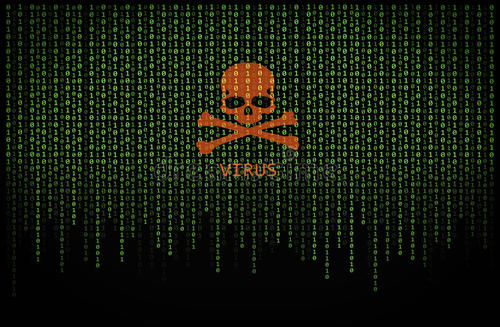
원인 3: 소프트웨어가 너무 많고 메모리가 부족합니다.
해결책: 메모리 스틱을 더 큰 용량으로 교체하여 동시에 여러 소프트웨어를 열 필요성을 줄이고 메모리 사용량을 줄입니다.
원인 4: 컴퓨터 디스크에 중복이나 조각이 너무 많습니다.
해결책: 디스크를 청소하고 조각 모음을 수행하세요.

원인 5: CPU가 과부하되었거나 제대로 작동하지 않습니다.
해결 방법: CPU 및 그래픽 카드의 열 방출을 확인하고 먼지, 기름을 제거하거나 팬을 교체하십시오. 열 방출 문제로 인해 컴퓨터가 작동하지 않습니다. 종종 붙어 있고 매끄럽지 않습니다.
원인 6: 먼지로 인해 열 방출이 잘 되지 않습니다.
해결 방법: 호스트의 측면 덮개를 열고 브러시를 사용하여 팬에 있는 모든 먼지를 청소하십시오.
정전기가 발생하므로 회로 기판을 닦지 마십시오. 전자 부품의 단락이 발생할 수 있으므로 고성능 헤어드라이어를 사용하여 먼지를 제거해야 합니다.
원인 7: 시스템 오류가 발생했습니다.해결책: 최대한 빨리 문제를 해결하려면 시스템을 직접 재설치하는 것이 좋습니다.
win10 오리지널 게임 시스템Download>>
이 시스템은 오리지널 게임 시스템으로, 사용자가 사용하기 매우 편리하고 문제 해결에 많은 시간을 절약해줍니다.
한 번의 클릭으로 설치가 완료되며, 속도가 빠르고 안전성과 안정성이 매우 강력합니다.
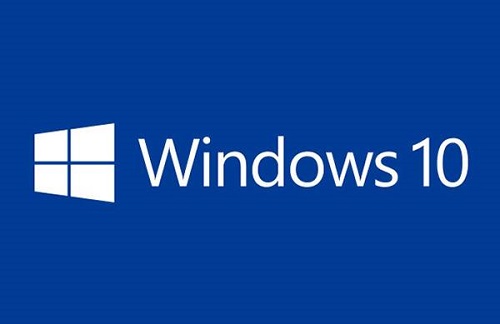
win10 Game Special EditionDownload>>
이 시스템은 많은 뛰어난 기능과 기능을 제공하는 매우 강력한 시스템입니다.
속도가 매우 빠르고 시간을 낭비하지 않으며 설치하고 사용할 수 있는 일반적으로 사용되는 드라이버 소프트웨어가 많이 있습니다.

위 내용은 게임을 할 때 컴퓨터가 갑자기 멈추는 이유에 대한 자세한 소개의 상세 내용입니다. 자세한 내용은 PHP 중국어 웹사이트의 기타 관련 기사를 참조하세요!

핫 AI 도구

Undresser.AI Undress
사실적인 누드 사진을 만들기 위한 AI 기반 앱

AI Clothes Remover
사진에서 옷을 제거하는 온라인 AI 도구입니다.

Undress AI Tool
무료로 이미지를 벗다

Clothoff.io
AI 옷 제거제

AI Hentai Generator
AI Hentai를 무료로 생성하십시오.

인기 기사

뜨거운 도구

메모장++7.3.1
사용하기 쉬운 무료 코드 편집기

SublimeText3 중국어 버전
중국어 버전, 사용하기 매우 쉽습니다.

스튜디오 13.0.1 보내기
강력한 PHP 통합 개발 환경

드림위버 CS6
시각적 웹 개발 도구

SublimeText3 Mac 버전
신 수준의 코드 편집 소프트웨어(SublimeText3)

뜨거운 주제
 7480
7480
 15
15
 1377
1377
 52
52
 77
77
 11
11
 51
51
 19
19
 19
19
 33
33
 Oppo 휴대폰이 너무 멈춘 경우 어떻게 해야 합니까? '필독: OPPO 휴대폰이 느리고 멈췄을 때의 문제를 해결하는 방법'
Feb 07, 2024 am 10:09 AM
Oppo 휴대폰이 너무 멈춘 경우 어떻게 해야 합니까? '필독: OPPO 휴대폰이 느리고 멈췄을 때의 문제를 해결하는 방법'
Feb 07, 2024 am 10:09 AM
많은 사람들이 OPPO 휴대폰을 사용할 때 메모리가 충분하지 않다는 사실을 발견하고 종종 실행 중인 메모리가 부족하다는 메시지를 표시하며 실행 중인 앱도 아무 이유 없이 충돌하고 자동으로 종료됩니다. 언뜻보기에 휴대폰의 메모리는 작지 않습니다. 아, 무슨 일입니까? 어떻게 해결하나요? 실제로 OPPO 휴대폰에는 이 문제를 신속하게 해결하는 데 도움이 되는 스위치가 있습니다! 함께 살펴보시죠! 우선 휴대폰이 심하게 멈췄을 때는 화면 하단으로 손가락을 움직여 위로 밀어서 런닝 메모리 공간이 충분한지 확인해보세요. 런닝 메모리가 부족하면 이때 자연스럽게 멈춥니다. , 설정을 열고 [이 Mac에 관하여] 옵션을 찾아 클릭한 후 아래로 슬라이드하여 [메모리 실행]을 클릭하면 여기에 [메모리 확장]이 있는 것을 볼 수 있습니다.
 스테이션b의 전체 화면 모드에서 엣지 브라우저의 지연 문제 해결
Jan 12, 2024 pm 11:00 PM
스테이션b의 전체 화면 모드에서 엣지 브라우저의 지연 문제 해결
Jan 12, 2024 pm 11:00 PM
최근에 많은 친구들이 엣지 브라우저를 사용하여 Bilibili의 비디오를 전체 화면으로 볼 때 지연이 발생했으며, 경험이 매우 나빴습니다. 그렇다면 이를 해결하는 방법은 무엇입니까? 아래에서 자세한 솔루션을 살펴보겠습니다. Edge 브라우저 스테이션 B가 전체 화면에서 멈춥니다. 1. 브라우저를 열고 URL about:flags를 입력합니다. 2. 개발자 설정을 입력합니다. 3. 위의 '모든 로고를 기본값으로 재설정'을 클릭하세요. 4. 아래로 스크롤하여 "실험적 JavaScript 기능 활성화"를 선택하여 문제를 해결하십시오.
 win10 워크스테이션 버전과 프로페셔널 버전 중 어느 것이 더 나은 성능을 제공합니까?
Dec 31, 2023 pm 08:38 PM
win10 워크스테이션 버전과 프로페셔널 버전 중 어느 것이 더 나은 성능을 제공합니까?
Dec 31, 2023 pm 08:38 PM
Microsoft가 win10 시스템을 출시한 후, 반복적인 업데이트 외에도 사람들이 원활함 측면에서 워크스테이션 버전과 프로페셔널 버전 중 어느 것이 더 나은지 궁금해하는 많은 버전의 win10이 있습니다. 시스템을 사용합니다. Win10 Workstation Edition과 Professional Edition 중 어느 것이 더 부드럽습니까? 답변: Win10 Professional Workstation Edition이 더 부드럽습니다. 1. "Excellent Performance Mode"는 Win10 Professional Workstation Edition에 새로 추가된 모드입니다. '엑설런트 퍼포먼스 모드'는 CPU와 GPU의 작업 부하를 파악해 시스템이 동적으로 성능을 최적화하고 빠르게 최고 성능을 달성할 수 있도록 하는 모드다. 워크스테이션 버전에는 "Excellent Performance" 모드가 제공됩니다. 동일한 컴퓨터이며 Win10PRO Professional Edition이 별도로 설치됩니다.
 Kuaishou Live Companion의 지연 문제를 해결하는 방법
Feb 23, 2024 pm 04:52 PM
Kuaishou Live Companion의 지연 문제를 해결하는 방법
Feb 23, 2024 pm 04:52 PM
Kuaishou Live Companion은 사용자가 더 나은 라이브 방송을 할 수 있게 해주는 소프트웨어인데, 지연 문제를 해결하는 방법은 무엇입니까? 사용자는 네트워크를 확인하고, 라이브 방송 매개변수를 조정하고, 다른 소프트웨어를 닫아 지연을 해결할 수 있습니다. Kuaishou Live Broadcast Companion의 막힌 문제에 대한 솔루션 소개는 구체적인 내용을 알려줄 수 있습니다. 이에 대해 잘 모르는 친구들은 서둘러 살펴보세요! Kuaishou Live Companion의 지연을 해결하는 방법 1. 라이브 방송 매개변수 조정: 소프트웨어를 통해 사용자는 프레임 수, 해상도 등과 같은 매개변수를 조정하여 지연을 효과적으로 개선할 수 있습니다. 2. 네트워크 연결을 확인하세요. 네트워크 문제로 인해 연결이 끊어지는 경우가 있습니다. 다른 무선 네트워크로 전환해 보세요. 3. 다른 애플리케이션 닫기: 휴대폰에 배경이 많을수록 지연이 발생할 가능성이 높아집니다. 일부 배경을 닫아 지연을 해결할 수 있습니다.
 Win11 사용자들은 Microsoft의 3월 업데이트를 설치한 후 블루 스크린, 지연 등의 문제가 발생했다고 보고했습니다.
Apr 11, 2024 pm 07:04 PM
Win11 사용자들은 Microsoft의 3월 업데이트를 설치한 후 블루 스크린, 지연 등의 문제가 발생했다고 보고했습니다.
Apr 11, 2024 pm 07:04 PM
마이크로소프트는 3월 패치 화요일 행사에서 윈도우 11 사용자들에게 KB5035853 업데이트를 푸시했지만, 설치 후 블루스크린 오류가 발생했다는 사용자들의 제보가 있었다. 영향을 받은 사용자는 블루 스크린 오류 페이지에 "ThreadStuckinDeviceDriver"(장치 드라이버의 스레드가 중단됨)가 표시되었다고 보고했습니다. Lenovo 사용자는 Bitlocker가 있는 장치에 KB5035853을 설치한 후 하드웨어가 부팅되지 않고 블루 스크린이 발생했다고 보고했습니다. 다른 사용자가 보고한 내용: 여러 AMD 호스트(모든 모델은 21B9)에 KB5035853을 설치한 후 Bitlocker 코드를 요청하는 순환 블루 스크린이 발생했습니다. 5세트
 듀얼 그래픽 카드 설정을 최적화하여 게임의 부드러움 향상
Dec 27, 2023 pm 06:59 PM
듀얼 그래픽 카드 설정을 최적화하여 게임의 부드러움 향상
Dec 27, 2023 pm 06:59 PM
그래픽 카드는 모든 컴퓨터에서 매우 중요한 기능입니다. 그래픽 카드는 일련의 수학적 연산을 수행하여 화면의 각 픽셀의 색상 표시를 계산합니다. 많은 친구의 컴퓨터에는 듀얼 그래픽 카드가 있어 게임을 할 때 불편합니다. 그렇다면 온라인 게임을 원활하게 하기 위해서는 어떻게 그래픽 카드를 설정해야 할까요? 오늘은 독립형 그래픽 카드 설정을 위해 제어판에 들어가는 방법을 아래에서 구체적으로 살펴보도록 하겠습니다. 듀얼 그래픽 카드로 원활하게 게임하는 방법 최근 콜 오브 듀티를 플레이할 때 항상 전보다 렉이 많이 느껴진다는 느낌을 받아서 게임을 우클릭해서 그래픽 프로세서로 실행했는데, 통합 그래픽 카드가 기본값인 것으로 확인되었습니다. 알았어, 당연하지. 이때는 위의 고성능 n 프로세서만 클릭하면 매우 원활하게 작동되지만 이는 근본 원인이 아닌 임시 해결 방법일 뿐이며 종료하고 다시 시작한 후에는 통합 그래픽 카드가 기본값으로 설정됩니다. . 지금이 순간
 Vue3 비동기 함수 처리: 코드를 더 매끄럽게 만드세요
Jun 18, 2023 am 10:49 AM
Vue3 비동기 함수 처리: 코드를 더 매끄럽게 만드세요
Jun 18, 2023 am 10:49 AM
JavaScript 애플리케이션의 복잡성과 크기가 증가함에 따라 비동기 작업 처리가 점점 더 중요해지고 있습니다. Vue3에서는 async 및 wait 키워드를 사용하여 비동기 기능을 처리하여 코드를 더 매끄럽고 유지 관리하기 쉽게 만들 수 있습니다. 이 기사에서는 코드를 더 매끄럽게 만들기 위해 Vue3의 비동기 함수 처리 방법을 소개합니다. async 및 wait 키워드 Vue3에서는 async 및 wait 키워드를 사용하여 비동기 작업을 처리할 수 있습니다. 비동기 함수 반환
 88에서 멈춘 win11 문제를 해결하는 최신 방법이 업데이트되었습니다.
Dec 25, 2023 pm 11:19 PM
88에서 멈춘 win11 문제를 해결하는 최신 방법이 업데이트되었습니다.
Dec 25, 2023 pm 11:19 PM
Win11은 오랫동안 출시되어 비교적 안정적이었습니다. 일부 사용자는 이 시스템을 업데이트하려고 합니다. 결과적으로 업데이트 도중 88%에서 멈춰있는 것을 발견했습니다. 사실, 작동하지 않으면 컴퓨터를 다시 시작하면 문제가 해결됩니다. . 업데이트 시 Windows 11이 88에서 멈춘 경우 해결 방법: 방법 1: 1. 시스템 설치에 시간이 걸립니다. 88%에서 멈춘 경우 설치 과정에서 일부 프로그램이 느리게 설치될 수 있습니다. 2. 현재로서는 일정 기간 동안 인내심을 갖고 기다리면 일반적으로 해결될 수 있습니다. 방법 2: 1. 1시간 이상 기다려도 계속 멈춘다면 실제로 멈춘 것일 수 있습니다. 2. 이때 인터페이스를 누를 수 없으면 전원 버튼을 사용하여 컴퓨터를 다시 시작할 수도 있습니다. 삼




